Connetti/controlla i computer tramite rete con KontrolPack

Controlla facilmente i computer della tua rete con KontrolPack. Collega e gestisci computer con sistemi operativi diversi senza sforzo.
Il download dei dati tramite il protocollo torrent sulla piattaforma Linux può essere eseguito tramite la riga di comando. Il vantaggio dell'utilizzo di torrent nel terminale è che consente agli utenti di scaricare file sui computer in remoto o anche sulla rete locale. Oltre a ciò, gli utenti Linux possono facilmente eseguire il seeding dei file in remoto, piuttosto che dover avere sempre un client aperto sulla propria macchina. In questo tutorial, ti mostreremo come iniziare a scaricare torrent nella riga di comando.
Usa una VPN quando scarichi torrent su Linux
Sebbene il download di dati tramite il protocollo torrent abbia usi legittimi, la maggior parte dei fornitori di servizi Internet non la vede in questo modo. Molti impediscono ai propri utenti anche di accedere ai protocolli torrent, indipendentemente dal fatto che il contenuto sia legale o meno. Quindi, se prevedi di utilizzare questa app per scaricare file torrent, ti consigliamo vivamente di utilizzare una VPN.
ExpressVPN occupa il primo posto come la migliore VPN recensita dai nostri esperti di sicurezza. Funziona bene su Linux e ha un ottimo client per il download. Ancora meglio, offrono velocità di download elevate con crittografia AES a 256 bit e una perfetta segretezza in avanti in 94 paesi diversi. Inoltre, hanno un'offerta esclusiva per i lettori di TipsWebTech360: 3 mesi gratuiti sul piano annuale, uno sconto del 49% .
Installazione di Aria2 su Linux
Esistono alcuni client torrent decenti solo da riga di comando per Linux . Uno dei migliori da usare, tuttavia, è Aria2. La ragione? Può gestire collegamenti magnetici torrent, file torrent e altri tipi di download come FTP/SFTP, HTTP, Metalink e altro.
L'installazione del client Aria2 è possibile sulla maggior parte delle distribuzioni Linux abbastanza facilmente. In questa sezione della guida, tratteremo come configurare e installare l'app su Ubuntu, Debian, Arch Linux, Fedora e OpenSUSE. Ti mostreremo anche dove ottenere il codice sorgente se il tuo sistema operativo Linux non ha un pacchetto precompilato disponibile per una facile installazione.
Ubuntu
Su Ubuntu, l'app di download Aria2 è disponibile per l'installazione nel repository del software "Universe". Se stai utilizzando una versione di Ubuntu Linux che non ha già attivato il repository "Universo", apri una finestra di terminale e inserisci il seguente comando.
sudo add-apt-repository universo
Quindi, esegui il comando update per completare la configurazione del repository su Ubuntu.
sudo apt update
Infine, puoi installare Aria2 con:
sudo apt install aria2
Debian
Aria2 è su Debian nel repository software "Main". Per farlo funzionare, avvia una finestra di terminale e inserisci il seguente comando Apt-get.
sudo apt-get install aria2
Arch Linux
Su Arch Linux , troverai Aria2 nel repository software "Community". Per installarlo, assicurati che il repository software "Community" sia abilitato in /etc/pacman.conf . Quindi, utilizzare il gestore di pacchetti Pacman per installare il software.
sudo pacman -S aria2
Fedora
Il client di download di Aria2 si trova nelle fonti principali del software Fedora Linux, quindi è abbastanza facile da installare. Per farlo funzionare, apri un terminale e usa il comando Dnf di seguito.
sudo dnf install aria2 -y
OpenSUSE
Tutte le versioni di OpenSUSE Linux hanno Aria2 disponibile per gli utenti nel repository software OSS. Per configurarlo, avvia una finestra di terminale. Quindi, usa il gestore di pacchetti Zypper per scaricare l'app.
sudo zypper install aria2
Linux generico
Il codice sorgente per l'applicazione di download Aria2 è disponibile sul sito Web ufficiale dello sviluppatore. Per scaricarlo clicca qui . Per informazioni su come compilare il programma, consulta la documentazione ufficiale .
Scarica torrent dalla riga di comando
Aria2 gestisce i file torrent specificando l'URL del magnete o il file torrent. Per avviare un download, apri una finestra di terminale premendo Ctrl + Alt + T o Ctrl + Maiusc + T .
Una volta aperto un terminale, puoi aggiungere un torrent nei seguenti modi:
aria2c 'magnete-link'
o
aria2c 'link-web-a-file-torrent'
o
aria2c -T /posizione/di/torrent/file.torrent 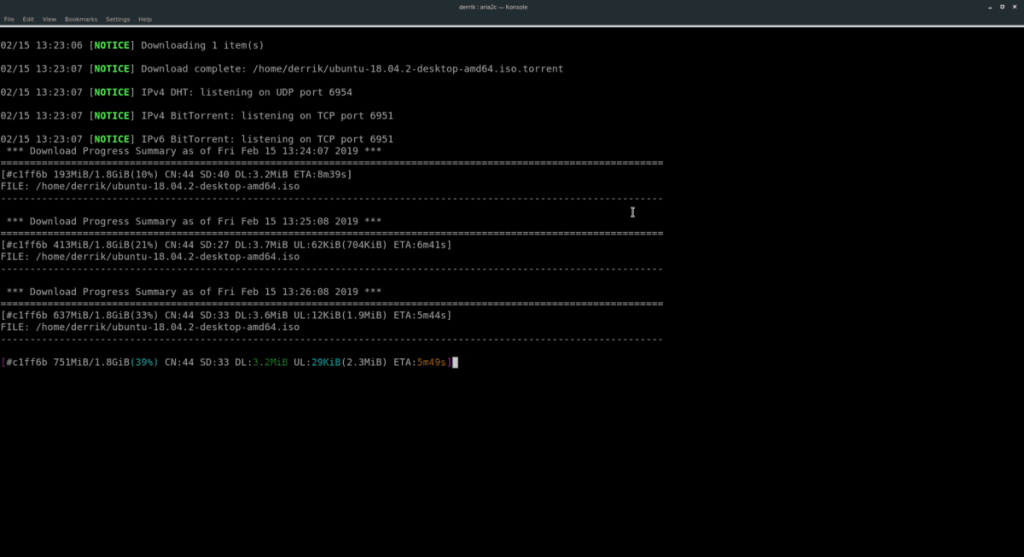
Al termine del download, premi la combinazione di tasti Ctrl + C. Premendolo, il download terminerà e verrà stampato un messaggio che ti informa della posizione dei file sul computer.
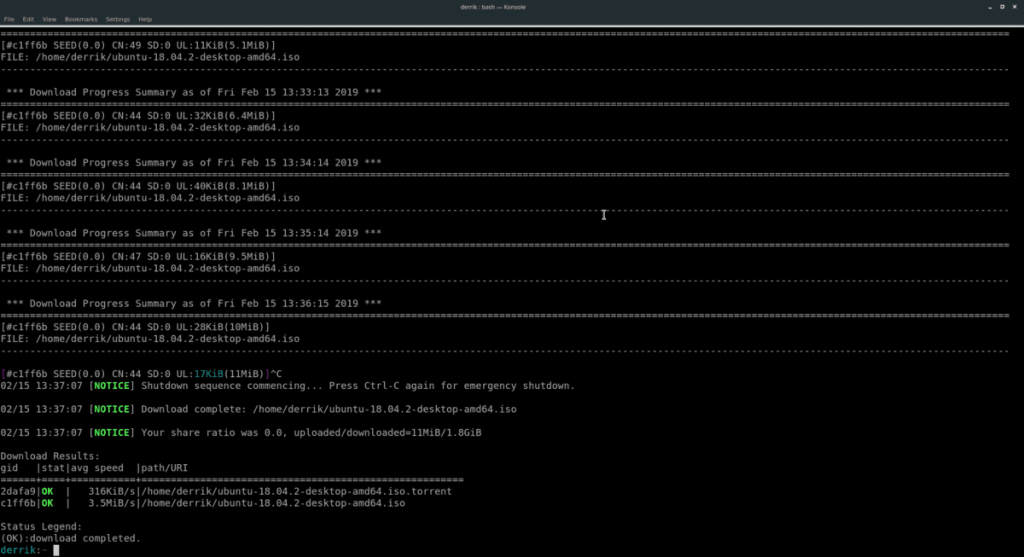
Scarica più torrent contemporaneamente
Aria2 può consentire agli utenti di scaricare molti file torrent contemporaneamente. Per farlo, avvia un terminale come al solito. Quindi, usa il comando touch per creare un file di testo vuoto.
tocca ~/aria2-torrent
Usando il comando echo, aggiungi i link Magnet torrent, i link ai file Torrent o i file locali al file di testo aria2-torrents.
Nota: assicurarsi di sostituire il collegamento torrent con il collegamento Magnet o il percorso del file Torrent.
echo 'torrent-link 1' >> ~/aria2-torrents echo 'torrent-link 2' >> ~/aria2-torrents echo 'torrent-link 3' >> ~/aria2-torrents
Quando la quantità desiderata di torrent viene aggiunta al file di testo, avvia il download con:
aria2c -i ~/aria2-torrent 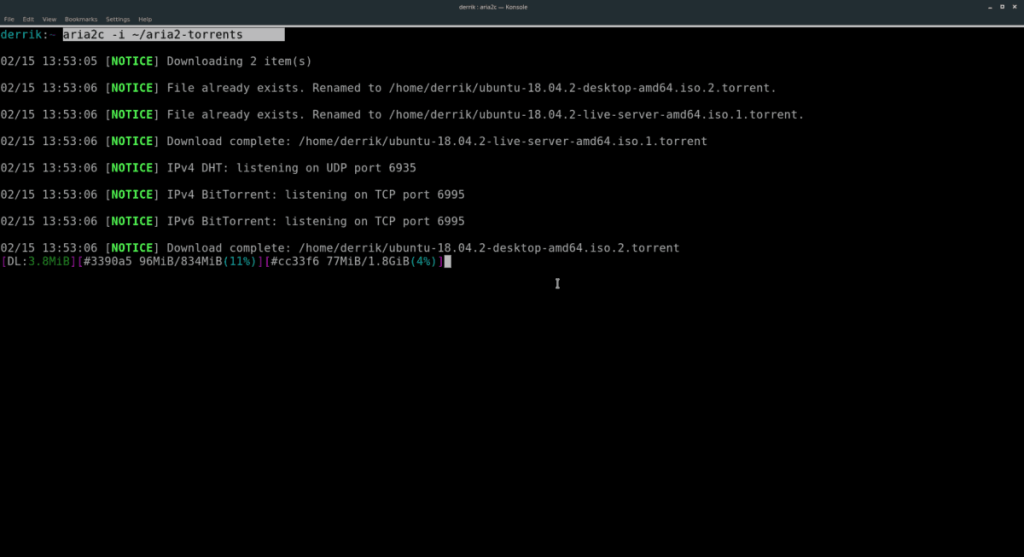
Premi Ctrl + C per fermare il client al termine dei download.
Cancella il file di testo
Dopo il download, è una buona idea cancellare il testo nel file di testo aria2-torrents. Per farlo, inserisci il seguente comando.
echo ' ' > ~/aria2-torrent
Controlla facilmente i computer della tua rete con KontrolPack. Collega e gestisci computer con sistemi operativi diversi senza sforzo.
Vuoi eseguire automaticamente alcune attività ripetute? Invece di dover cliccare manualmente più volte su un pulsante, non sarebbe meglio se un'applicazione...
iDownloade è uno strumento multipiattaforma che consente agli utenti di scaricare contenuti senza DRM dal servizio iPlayer della BBC. Può scaricare video in formato .mov.
Abbiamo trattato le funzionalità di Outlook 2010 in modo molto dettagliato, ma poiché non verrà rilasciato prima di giugno 2010, è tempo di dare un'occhiata a Thunderbird 3.
Ogni tanto tutti abbiamo bisogno di una pausa, se cercate un gioco interessante, provate Flight Gear. È un gioco open source multipiattaforma gratuito.
MP3 Diags è lo strumento definitivo per risolvere i problemi nella tua collezione audio musicale. Può taggare correttamente i tuoi file mp3, aggiungere copertine di album mancanti e correggere VBR.
Proprio come Google Wave, Google Voice ha generato un certo fermento in tutto il mondo. Google mira a cambiare il nostro modo di comunicare e poiché sta diventando
Esistono molti strumenti che consentono agli utenti di Flickr di scaricare le proprie foto in alta qualità, ma esiste un modo per scaricare i Preferiti di Flickr? Di recente siamo arrivati
Cos'è il campionamento? Secondo Wikipedia, "È l'atto di prendere una porzione, o campione, di una registrazione sonora e riutilizzarla come strumento o
Google Sites è un servizio di Google che consente agli utenti di ospitare un sito web sul server di Google. Ma c'è un problema: non è integrata alcuna opzione per il backup.



![Scarica FlightGear Flight Simulator gratuitamente [Divertiti] Scarica FlightGear Flight Simulator gratuitamente [Divertiti]](https://tips.webtech360.com/resources8/r252/image-7634-0829093738400.jpg)




